win10系统找不到录屏工具怎么办
时间:2018-01-27 来源:互联网 浏览量:
录屏功能是专门针对屏幕录像的工具,可以用它将一些教学的操作过程、下载不了的电视剧或电影等东西及时录制下来。那么该如何打开win10系统的录屏工具呢?下面小编就为大家讲解一下win10系统如何开启录屏工具。
步骤如下:
1、我们先点击电脑左下角的菜单。
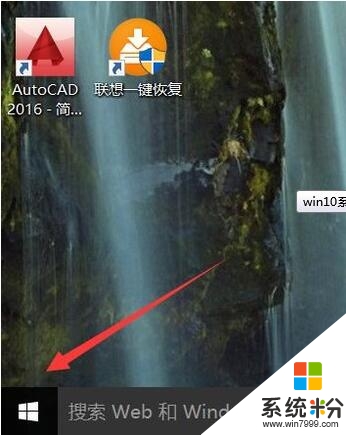
2、然后在弹出来的对话框里选择所有应用。
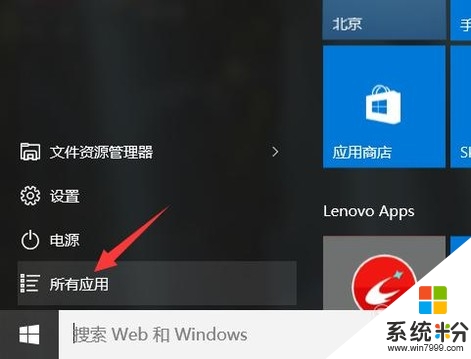
3、找到W字母开头的Windows附件。
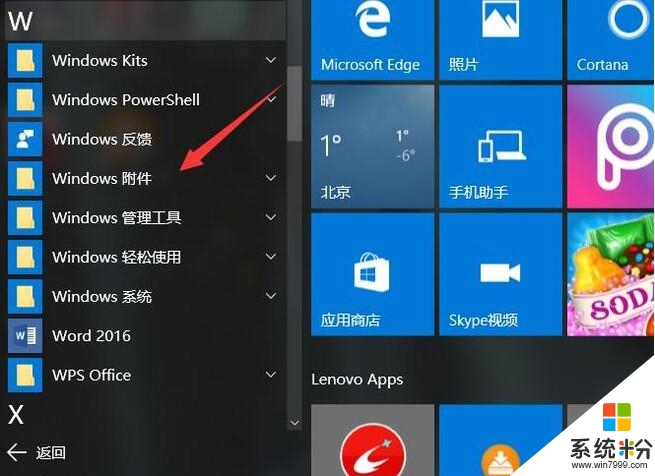
4、在Windows附件里面找到步骤记录器。
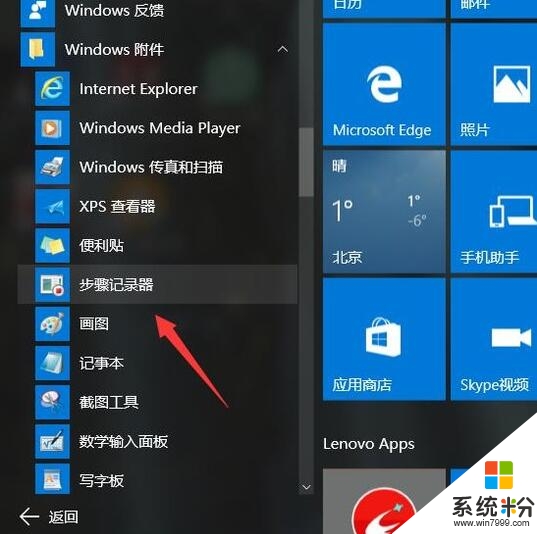
5、然后可以在电脑桌面上看到出现了一个小对话框,这就是步骤记录器,点击开始录制就能使用。中间操作的步骤会被记录下来。
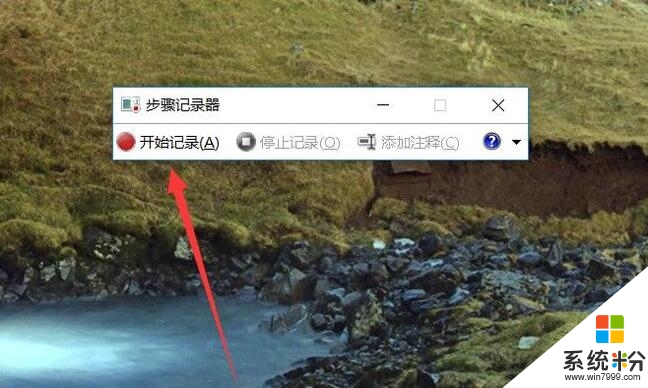
6、点击停止之后会给出一个对话框,里面有你操作的记录,然后可以选择保存,以及保存的位置。
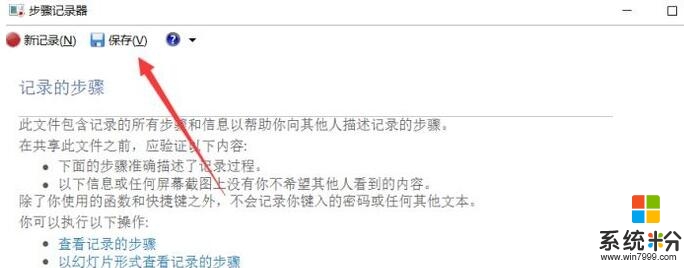
以上就是win10系统找到录屏工具的详细步骤,大家是否也感兴趣了呢?试着去使用看看吧。
我要分享:
相关教程
- ·win10 屏幕录制工具 Win10屏幕录制工具录制游戏教程
- ·win10能录屏幕视频吗 如何在win10系统中使用自带录屏工具
- ·win自带录屏工具 windows10自带的录屏软件怎么设置
- ·win10找不到开始菜单 Win10系统找不到开始菜单怎么办
- ·重装win10系统找不到无线怎么办|重装win10找不到无线的解决方法
- ·Win10系统找不到设备管理器怎么解决 Win10系统找不到设备管理器怎么处理
- ·桌面文件放在d盘 Win10系统电脑怎么将所有桌面文件都保存到D盘
- ·管理员账户怎么登陆 Win10系统如何登录管理员账户
- ·电脑盖上后黑屏不能唤醒怎么办 win10黑屏睡眠后无法唤醒怎么办
- ·电脑上如何查看显卡配置 win10怎么查看电脑显卡配置
win10系统教程推荐
- 1 电脑快捷搜索键是哪个 win10搜索功能的快捷键是什么
- 2 win10系统老是卡死 win10电脑突然卡死怎么办
- 3 w10怎么进入bios界面快捷键 开机按什么键可以进入win10的bios
- 4电脑桌面图标变大怎么恢复正常 WIN10桌面图标突然变大了怎么办
- 5电脑简繁体转换快捷键 Win10自带输入法简繁体切换快捷键修改方法
- 6电脑怎么修复dns Win10 DNS设置异常怎么修复
- 7windows10激活wifi Win10如何连接wifi上网
- 8windows10儿童模式 Win10电脑的儿童模式设置步骤
- 9电脑定时开关机在哪里取消 win10怎么取消定时关机
- 10可以放在电脑桌面的备忘录 win10如何在桌面上放置备忘录
win10系统热门教程
最新win10教程
- 1 桌面文件放在d盘 Win10系统电脑怎么将所有桌面文件都保存到D盘
- 2 管理员账户怎么登陆 Win10系统如何登录管理员账户
- 3 电脑盖上后黑屏不能唤醒怎么办 win10黑屏睡眠后无法唤醒怎么办
- 4电脑上如何查看显卡配置 win10怎么查看电脑显卡配置
- 5电脑的网络在哪里打开 Win10网络发现设置在哪里
- 6怎么卸载电脑上的五笔输入法 Win10怎么关闭五笔输入法
- 7苹果笔记本做了win10系统,怎样恢复原系统 苹果电脑装了windows系统怎么办
- 8电脑快捷搜索键是哪个 win10搜索功能的快捷键是什么
- 9win10 锁屏 壁纸 win10锁屏壁纸设置技巧
- 10win10系统老是卡死 win10电脑突然卡死怎么办
